HDTune — утилита для проверки жесткого диска
Здравствуйте, уважаемые читатели блога Help начинающему пользователю компьютера. Предлагаю Вашему вниманию материал об одной простой, но замечательной программе для проверки жесткого диска. Ее название HDTune. С помощью утилиты HDTune можно тестировать не только жесткие диски, но и другие носители информации ( USB -флешки, карты памяти). Работает с винчестерами любых форматов: IDE , SATA , SCSI .
Программа подойдет как новичку, так и опытному пользователю, ведь кроме интуитивно понятного интерфейса имеет достаточно широкий набор функциональных возможностей.
Сегодня мы рассмотрим функциональные возможности утилиты для проверки жесткого диска HDTune версии 5.00.
Сразу отмечу, что данная версия программы является условно бесплатной. Т.е. юзер имеет возможность пользоваться программой тестовый период (в данном случае – 15 дней), для дальнейшего использования программы ее необходимо приобрести.

Бенчмарк. С помощью данной опции можно определить максимальную, минимальную среднюю скорость чтения/записи данных. Данные отображаются в числовом формате, а также с помощью графика. Здесь же можно определить время доступа, пиковую скорость, загруженность центрального процессора.

Инфо. Данная вкладка содержит информацию о накопителе: разделы, файловые системы, объем, свободное место, поддерживаемые режимы, серийный номер, размер буфера и т.д.

Здоровье. Данная вкладка содержит информацию продолжительности жизни жесткого диска, количестве битых и замененных секторов и.т.д., на основании которой делается вывод о степени “здоровья” накопителя информации.

Монитор диска. Вкладка содержит данные об активности диска: число операций ввода/вывода, максимальная скорость, медиальная скорость (скорость, которая наиболее часто встречается) для каждого размера блока, загруженные программы и процессы. Информация также отображена у виде списка наиболее важных данных статистики.

ААМ. С помощью данной опции можно понизить уровень шума, выдаваемый винчестером за счет снижения его производительности (скорости). Или наоборот, можно повысить производительность, но при этом возрастет шум при работе жесткого диска. Подбираем оптимальное значение.

Случайный доступ. Тест измеряет производительность случайных операций чтения/записи. Объем данных, которые будут переданы, варьируется от 512 байт до 1 Мб. В таблице отображаются:
— среднее время доступа — среднее количество времени, необходимое для выполнения одной операции чтения или записи;

Отмечу, что данный тест показывает корректные данные только на тех винчестерах, которые не разбиты на разделы. Поэтому, если Ваш жесткий диск уже разбит, можете не пользоваться данной опцией.
Дополнительный тест. С помощью дополнительного теста можно быстро определить большинство важных параметров работы жесткого диска или другого накопителя информации. Набор тестов можно включить/отключить с помощью галочки.


Использование папок. С помощью этой функции вы можете легко увидеть, сколько места использует каждая папка жесткого диска.

Стирание. Когда пользователь удаляет информацию с жесткого диска, данные на самом деле не удаляются. Удаляются только ссылки на эти файлы. Это делается для того, чтобы была возможность восстановить информацию. Опция Стирание безвозвратно стирает все данные с винчестера, которые были удалены.

— Скорость передачи. Определение скорости записи/чтения при последовательном, случайном и мульти случайном запросах для определенного размера файла;
— Измерение размера блока. Оценка производительности при чтении/записи файлов с/на выбранного раздела жесткого диска с различными размерами файла (от 32 КБ до 512 МБ);

Отмечу также, что программа имеет еще несколько дополнительных опций, которые реализованы у виде кнопок на главном окне программы.

6 – свернуть программу в трей и последующим выводом в трее информации о текущей температуре винчестера.
Состояние здоровья жесткого диска wamir что это hd tune pro

Как определить здоровье HDD (жесткого диска) в этом нам поможет:
Утилита HD Tune Pro — программа для подробного тестирования жёсткого диска на предмет работоспособности. HD Tune Pro работает с различными интерфейсами (SCSI, SATA, IDE), а также имеется возможность тестировать любую флешку.
- Измерение быстродействия и производительности
- Отображение информации о разделах
- Сканирование на наличие ошибок
- Вывод информации о температуре
- Копирование информации в буфер обмена
- И много других функций, о которых поговорим далее
Запуск программы и первый тест на минимальную, максимальную, среднюю скорость чтения и записи данных. Следующая вкладка содержит полную информацию о разделах.
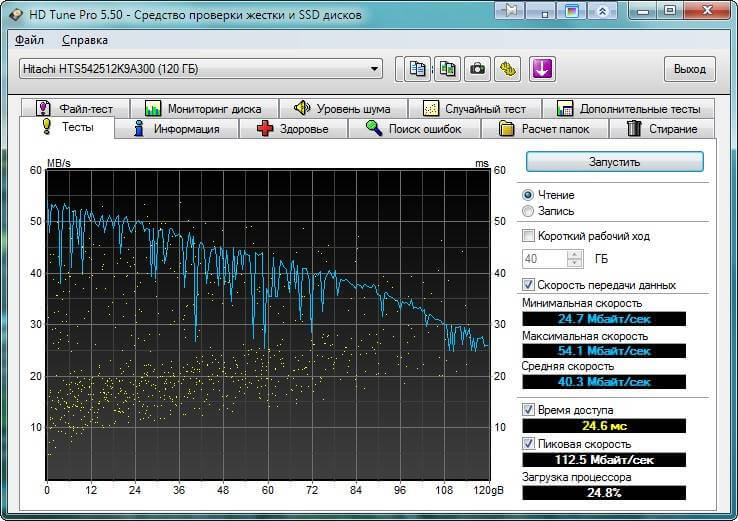
Как определить здоровье HDD (жесткого диска) с помощью HD Tune Pro-01

Как определить здоровье HDD (жесткого диска) с помощью HD Tune Pro-02
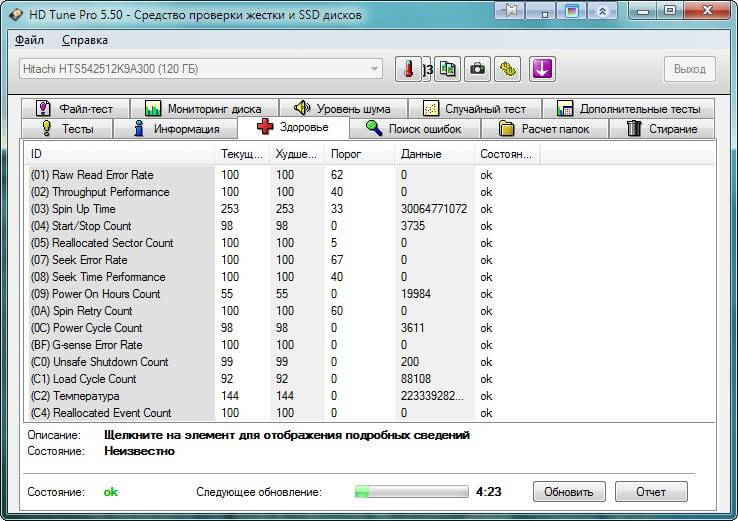
Как определить здоровье HDD (жесткого диска) с помощью HD Tune Pro-03
Вкладка — «Проверка диска на ошибки».

Как определить здоровье HDD (жесткого диска) с помощью HD Tune Pro-04
Расчёт папок -(количество всех папок на диске): сколько места занимает каждая папка жесткого диска.
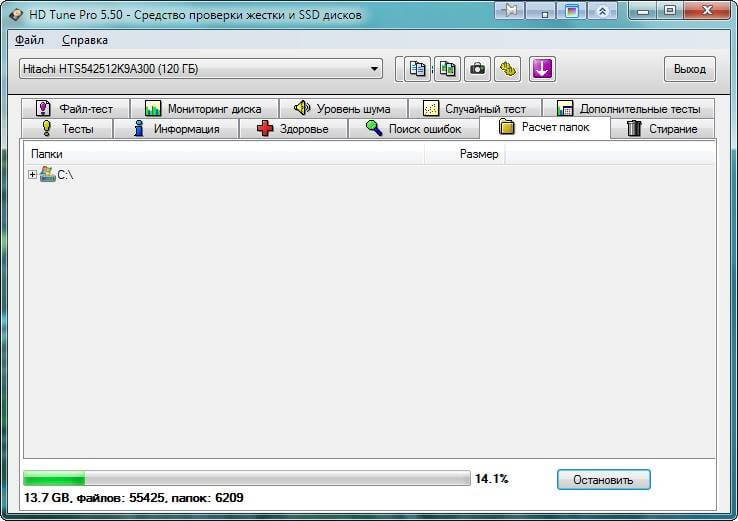
Как определить здоровье HDD (жесткого диска) с помощью HD Tune Pro-05
Вкладка — «Дополнительные тесты».
Стирание — это когда вы удаляете информацию с диска, но файлы на самом деле не удаляются. Удаляются только ссылки на них. Это делается для того, чтобы иметь возможность восстановить (при случайном удалении или сбое пк). Данная же функция стирает безвозвратно все данные с винчестера, которые были удалены. Будьте осторожны!
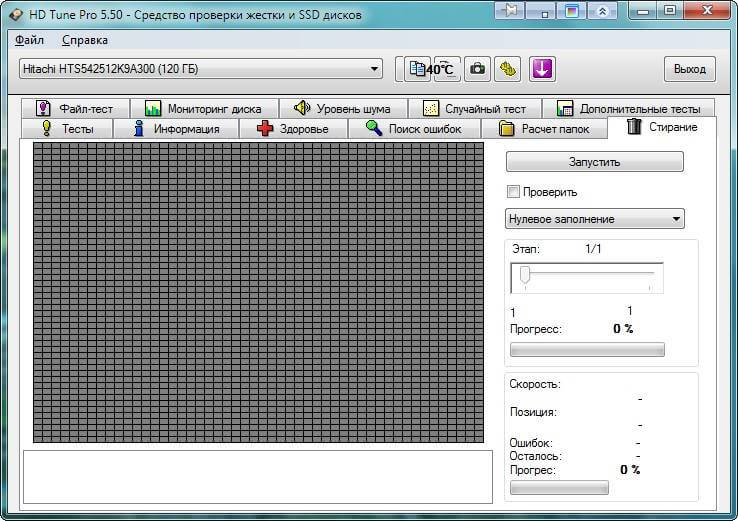
Как определить здоровье HDD (жесткого диска) с помощью HD Tune Pro-06
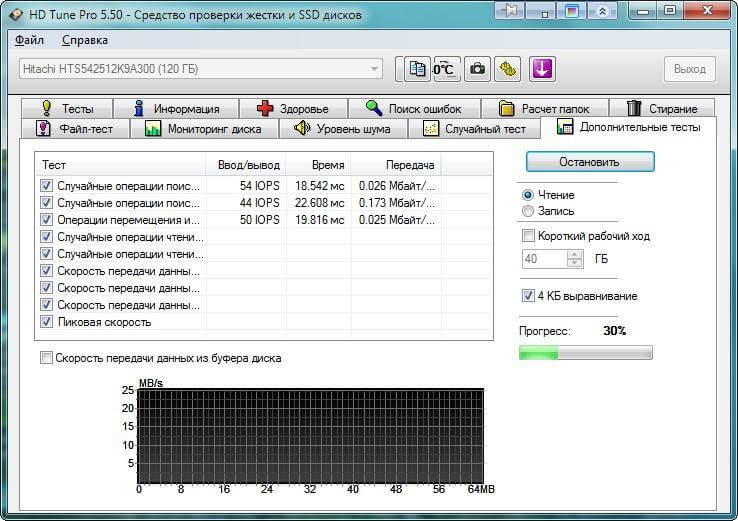
Как определить здоровье HDD (жесткого диска) с помощью HD Tune Pro-07
Случайный тест- измеряет производительность операций чтения и записи. Объем данных, которые будут переданы, от 512 байт до 1 Мб. В таблице отображаются: количество операций за секунду, среднее время доступа, среднее количество времени, необходимое для выполнения одной операции чтения или записи, максимальное время доступа.
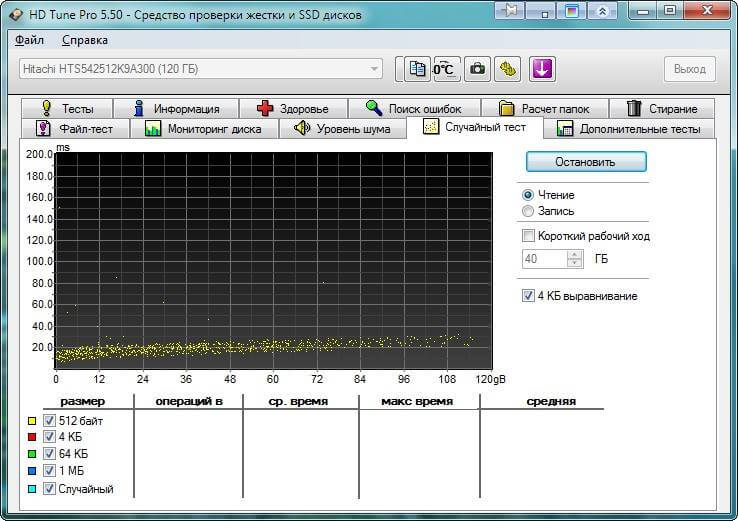
Как определить здоровье HDD (жесткого диска) с помощью HD Tune Pro-08
Регулировка уровня шума- (если снизить уровень шума, то снизится производительность и наоборот).

Как определить здоровье HDD (жесткого диска) с помощью HD Tune Pro-09
Мониторинг диска- отображает подробную статистику об активности диска в конкретный момент работы (ваше времяпровождение за пк).
HD Tune — сканирование жесткого диска

Обновлено: 13.02.2018 Опубликовано: 2016 год или раньше
| Скачать бесплатно с официального сайта последнюю версию. |
Описание
HD Tune — утилита для работы с жестким диском. С ее помощью можно проверить носитель на наличие физических ошибок (бэд-секторов), безвозвратно удалить данные, провести тест производительности, измерить температуру жесткого диска и многое другое. Список всех возможностей и сравнение версии Pro с версией Free:
| Возможность | HD Tune Pro | HD Tune Free |
|---|---|---|
| Тест производительности (чтение) | + | + |
| Тест производительности (запись) | + | — |
| Информация о носителе | + | + |
| S.M.A.R.T. | + | + |
| Сканирование на ошибки | + | + |
| Информация о занимаемом папками пространстве | + | — |
| Безвозвратное удаление данных | + | — |
| Тест производительности чтения и записи файлов разных размеров | + | — |
| Расширенное тестирование | + | — |
| Перманентный мониторинг накопителя | + | — |
| Управление уровнем акустического шума (AAM) | + | — |
| Внешние накопители | + | — |
| Статистика по температуре | + | — |
Как пользоваться
Как сказано выше, функциональные возможности программы зависят от ее версии. Если использовать бесплатную, то доступны следующие функции: сканирование жесткого диска, тест производительности (только на чтение), просмотр информации о диске и проведение оценки состояния (S.M.A.R.T.).
Для начала скачайте необходимую версию (платная — hd tune pro, бесплатная — hd tune), установите и запустите программу.
1. Загрузка и установка
Переходим по ссылке выше на официальный сайт разработчика.
Для загрузки платной профессиональной версии, кликаем по hdtunepro trial:

Для скачивания бесплатной функционально ограниченной версии кликаем по hdtune:

Установка не имеет никаких особенностей — просто запускаем скачанный файл и кликаем несколько раз «Next».
На официальном сайте доступна только английская версия. HD Tune на русском доступен на сторонних ресурсах.
2. Сканирование диска на ошибки
Вкладка Error Scan:

Нажимаем Start и ждем окончания проверки. Ее продолжительность зависит от объема жесткого диска. Если программа найдет испорченные секторы, она пометит их красным цветом. Для быстрого сканирования поставьте галочку Quick scan (быстрое сканирование не проверит диск на наличие физических повреждений).
3. Удаление данных без возможности их восстановления
Вкладка Erase:

Если нужно удалить данные без возможности их восстановления, выберите в выпадающем меню вариант «Gutmann» (по методу Питера Гутмана и Колина Пламба) — переместите ползунок на отметку 35 — нажмите Start.
Данная процедура может занять очень много времени, но данные уже нельзя будет восстановить;
4. Тест производительности
Вкладка «Benchmark». Выбираем тип проверки (Read — тест скорости чтения диска, Write — записи). Нажимаем «Start». Результаты теста будут отображаться ниже.

В программе есть еще несколько функций, с которыми Вам не сложно будет разобраться самим.
Источник http://xiod.ru/hdtune-utilita-dlya-proverki-zhestkogo-diska/
Источник http://pyatilistnik.org/kak-opredelit-zdorove-hdd-zhestkogo-diska-s-pomoshhyu-hd-tune-pro-kak-uluchshit-sostoyanie-hdd/
Источник https://www.dmosk.ru/programs_work.php?object=hdtune